Existem várias ferramentas de código aberto disponíveis para a educação. Mas, nem todos eles são impressionantemente bem desenvolvidos ao nível de softwares comerciais apresentados para escolas e universidades.
O OpenBoard é uma ferramenta tão excepcional e de código aberto que possibilida educação sem compromissos. É um programa interativo de quadro branco que apresenta todas as funcionalidades essenciais, juntamente com suporte para uma variedade de hardware.
OpenBoard: Quadro interativo de código aberto, livre e gratuito

Como um programa livre e de código aberto, o OpenBoard parece ser uma opção impressionante.
O Departamento de Educação (DIP) do Cantão de Genebra, na Suíça, mantém a ferramenta junto com a comunidade no GitHub.
Não deve custar uma fortuna apenas para facilitar o ensino digital através de quadros interativos. E é aqui que entra o OpenBoard.
Ele oferece uma gama de recursos que devem ser suficientes para a maioria das escolas e universidades.
Embora não podemos testá-lo em um ambiente escolar/universitário real, vamos destacar as principais características que ele oferece.
Características do OpenBoard
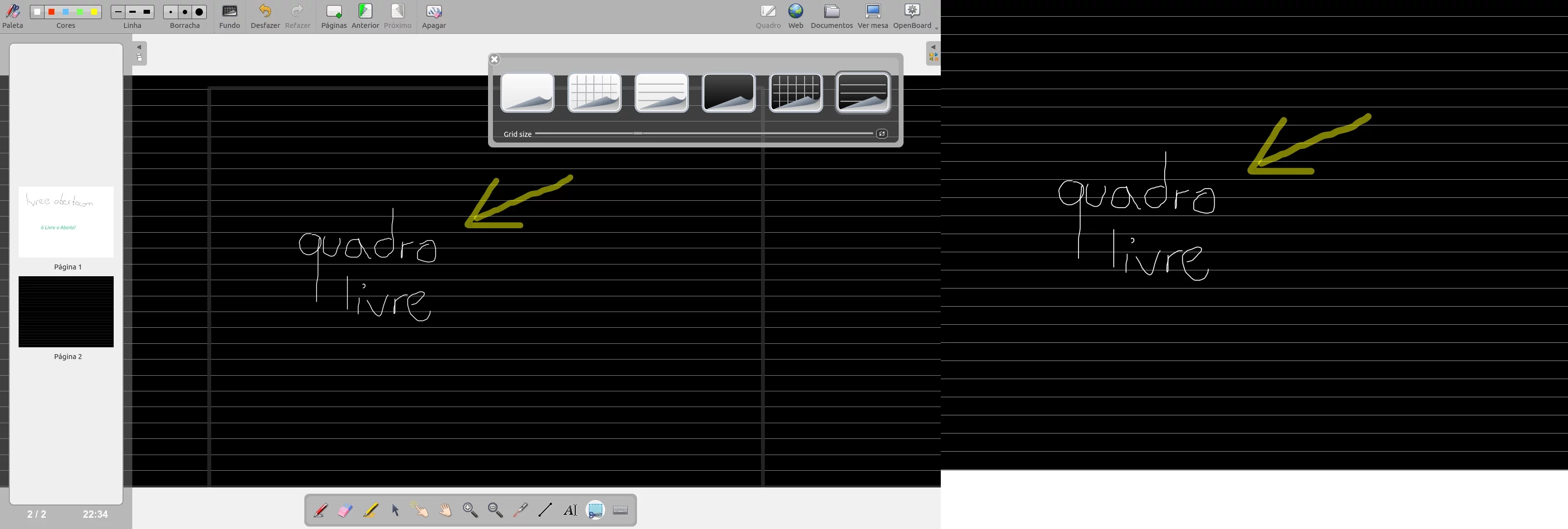
Um quadro interativo não precisa de inúmeros recursos extravagantes, mas o suficiente para facilitar a experiência para que os professores possam se expressar o mais facilmente possível.
Algumas das características que podem ser notadas:
- Suporte multiplataforma
- Capacidade de desenhar/escrever livremente.
- Capacidade de adicionar anotação.
- Você pode remover a anotação.
- Capacidade de destacar parte do seu quadro usando o marcador.
- Interagir e mover individualmente os itens criados/desenhados.
- Adicionar várias páginas para continuar ensinando sem precisar apagar.
- Capacidade de percorrer as páginas.
- Desenhar uma linha (escolhendo entre três diferentes grossuras de linhas)
- Modo Stylus (se você estiver usando um tablet de caneta ou similar)
- Fácil de apagar os itens criados no quadro branco
- Escolher entre um conjunto de diferentes fundos, incluindo aqueles que o transformam em quadro-negro ou com linhas de grade.
- Uma variedade de aplicações essenciais, incluindo calculadora, mapas, régua e muito mais está disponível para uso através do arrastar e soltar.
- Formas limitadas disponíveis para facilitar o desenho.
- Capacidade de adicionar áudio/vídeo ao seu quadro branco e reproduzi-lo perfeitamente para uma melhor experiência.
- Ponteiro laser virtual.
- Opção para ampliar e diminuir o zoom.
- Escrever texto, redimensione-o e clone-o.
- Tirar uma captura de tela da tela de dentro do quadro branco.
- Teclado virtual disponível quando necessário.
- A interface do usuário e as opções disponíveis funcionam incrivelmente bem, sem qualquer falha.
Claro, sua experiência dependerá do tipo de dispositivo e da sua configuração. Você pode experimentá-lo com um tablet Wacom, uma configuração de monitor duplo ou usando um projetor através de um laptop habilitado para toque.
Conclusão
No geral, é fácil usar e navegar. Você pode alternar rapidamente entre várias páginas, apagar/adicionar itens perfeitamente enquanto tem a capacidade de adicionar elementos ricos ao quadro branco também.
A presença de um ponteiro laser virtual, e várias aplicações, o tornam adequado para uso em várias escolas e universidades sem problemas.
Não sei se pode ser chamado de alternativa ao Google Classroom ou ao recurso whiteboard do Miro, mas para uso mais simples, o OpenBoard faz o trabalho.
Se você ainda não experimentou isso, eu recomendo fazer um teste. Há algo melhor do que isso que você saiba? Deixe-nos saber nos comentários abaixo.
Download do OpenBoard
Linux
Instale o OpenBoard no Linux
OpenBoard está disponível como Snap
Você pode instalar o OpenBoard pelo Centro de Software:
OpenBoard no Centro de Software Se preferir, também pode instalar o OpenBoard como Snap pela linha de comando:
sudo snap install openboard
OpenBoard está disponível como Flatpak
Você pode baixar o flatpakref do OpenBoard no Flathub:
OpenBoard no Flathub
Se decidir usar o arquivo flatpakref, você poderá abri-lo no GNOME Software, por exemplo. Poderá também executar um comando para instalar através do arquivo. Temos um artigo em que ensinamos como instalar pacotes Flatpak, se precisar.
Você pode instalar o OpenBoard como Flatpak pela linha de comando:
flatpak install flathub ch.openboard.OpenBoard
OpenBoard está disponível como AppImage
Você pode baixar o AppImage do OpenBoard clicando no botão a seguir:
Download do AppImage do OpenBoard
Não esqueça de habilitar a execução do arquido AppImage que voc6e baixar para poder rodar o aplicativo. Você pode fazer isso pela linha de comando (rodando chmod +x NomeDoArquio.AppImage) ou marcando o arquivo para execução nas propriedades do arquivo, de seu navegador de arquivos. Temos um artigo em que ensinamos como usar arquivos AppImage, se precisar.
OpenBoard está disponível como pacote DEB
Você pode baixar o pacote DEB do OpenBoard clicando no botão a seguir:
Download do DEB do OpenBoard
Você pode instalar o pacote DEB abrindo o pacote no seu aplicativo gerenciador de pacotes, como GNOME Software ou Centro de Software. Voc6e também pode rodar o comando dpkg -i NomeDoArquivo.deb. Temos um artigo em que ensinamos como instalar pacotes DEB, se precisar.
Você pode instalar o OpenBoard pelo apt-get também através da linha de comando:
sudo apt install openboard
Windows
Instale o OpenBoard no Windows
OpenBoard está disponível para Windows
Você pode baixar o OpenBoard para Windows no link a seguir:
Download do OpenBoard para Windows
macOS
Instale o OpenBoard no macOS
OpenBoard está disponível para macOS
Você pode baixar o .app (ou .dmg) do OpenBoard no link a seguir:
Download do OpenBoard para macOS
Código fonte
Código fonte do OpenBoard
O código fonte está disponível no link a seguir:















